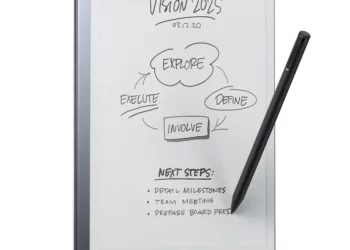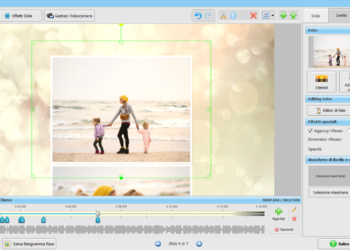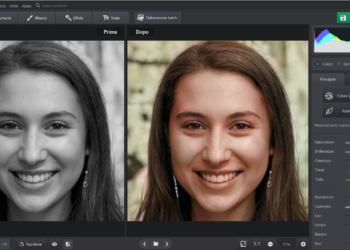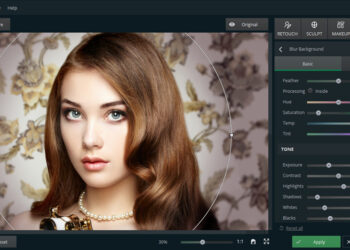È difficile valutare ul software di fotoritocco senza confrontarlo con Photoshop. Tendi ad avere preconcetti su ciò che dovrebbe essere capace di fare e su come dovrebbe comportarsi, anche su come dovrebbe apparire. In termini di funzionalità, molti programmi faranno fatica a competere con Adobe. Nell’insieme di programmi di editing, l’Editor fotografico online Polarr si difende tutto sommato bene, offrendo una serie di funzioni gratuite che possono aiutare chi ha bisogno di un programma del genere.
Gli editor di foto online funzionano nel tuo browser. Possono essere sofisticati, ma i giorni di alcuni di essi (ovvero i programmi basati su flash) sono numerati, se non già terminati. Adobe smetterà di supportare il flash nel 2020, quindi qualsiasi cosa che gira su di esso potrebbe svanire o spegnersi.
I moderni editor online sono scritti in codice HTML5. Si caricano rapidamente, ma tendono anche ad essere più basilari degli equivalenti basati su flash. Polarr è diverso. È possibile utilizzare Polarr online in un browser o scaricarlo per l’utilizzo offline. C’è anche un’app per il tuo telefono.
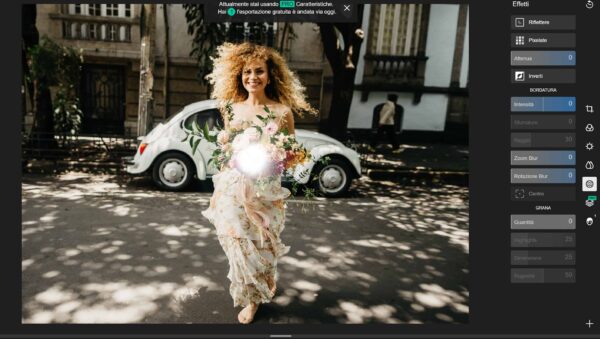
Buone le prime impressioni
Una delle cose migliori feature di Polarr è il suo design. Non cerca di essere Photoshop, ed è intuitivo da usare. Con i filtri a sinistra e la maggior parte degli strumenti di tonalità e colore sulla destra, è abbastanza intuitivo e facile da usare.
La mia caratteristica preferita di Polarr è la possibilità di viusualizzare e lavorare sull’istogramma. È più ordinario di qualsiasi altro che ho visto negli editor online. Di default mostra un istogramma di colori, che puoi espandere in istogrammi RGB separati. Man mano che modifichi l’immagine, si possono vedere quali modifiche stanno apportando all’immagine. Puoi trascinare l’istogramma semi-opaco dove vuoi nel frame.
Ciò che non proprio è buono in Polarr
Come la maggior parte degli editor di browser che conosco, non è possibile aprire pesanti file a 16 bit in Polarr. Sei limitato alla modifica di 8 bit JPEG. Questo non è male finché la qualità del JPEG è alta e non è stata salvata molte volte prima. Tuttavia, in teoria, è necessario lavorare su un flusso di lavoro di qualità inferiore.
Un aspetto più limitante di Polarr è che esporta tutto in uno spazio colore sRGB. Questo potrebbe essere un vincolo della sua codifica, ma non è l’ideale se si desidera stampare i file su un getto d’inchiostro. Per il web e i laboratori fotografici online, va bene. In mitigazione, incorpora un profilo durante il salvataggio, che alcuni prodotti concorrenti trascurano di fare.
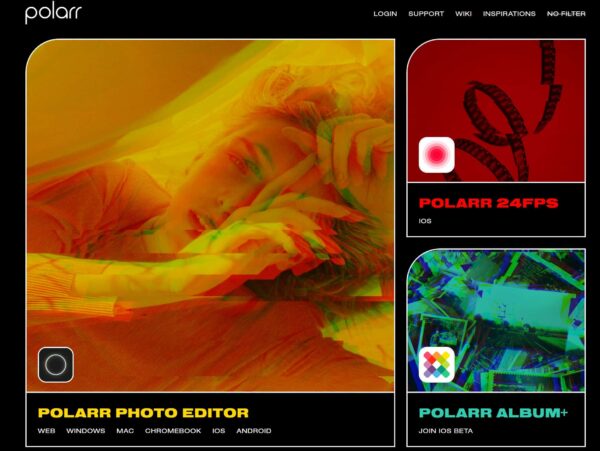
Per chi è?
Polarr ha uno o due difetti, ma è ancora un programma con molta “stoffa”. Chi lo dovrebbe usare? Chiunque stia cercando quanto segue:
- UN alternativa gratuita o economica a Photoshop e altri costosi editor
- Include effetti speciali incorporati e strumenti di ritocco per non dover imparare metodi di modifica complessi o acquistare plug-in
- L’ottimizzazione automatica delle immagini è spesso una buona soluzione rapida per immagini web accattivanti
- Intuitivo da usare, specialmente se hai familiarità con i cursori in altri programmi
- Nessun grande download richiesto e avvio rapido
- Interfaccia utente esteticamente gradevole
- Ideale per la modifica di immagini per i laboratori Web o online
- Sostenuto da una vasta libreria di tutorial online a Polarr Wiki
- Opzione per modifiche più complesse con la versione Pro (in abbonamento, ma a basso costo).
Usodi Polarr
Polarr è bello da vedere – pulito e colorato – ma com’è nell’uso? Polarr è sofisticato, quindi ero fiducioso di poter eseguire le attività di elaborazione più elementari e altro ancora. Vediamo nel dettaglio.
Miglioramento automatico
Di solito non mi tiro in dietro dal premere i pulsanti “auto” o “auto enhance” nei programmi di editing, perché a volte ti danno un punto di partenza migliore. In Polarr, Auto Enhance è aggressivo con il cursore Dehaze e tende a bloccare le ombre. È possibile modificare il risultato, ovviamente (con le ombre, i neri e i cursori di contrasto), ma nulla di eccezionale. Il miglioramento automatico funziona bene con immagini piatte e sfumate e può creare risultati accattivanti con un solo clic. Ma è, ripeto, limitato.
Regolazioni di colore e tono in Polarr
Lasciando le impostazioni automatiche e passando alle regolazioni manuali, Polarr offre colori e controlli tonali in stile Lightroom (quest’ultimo chiamato “Light”). Dispone di cursori Temp e Tinta per il bilanciamento del bianco, ma non di uno strumento di bilanciamento del bianco automatico per superare la vista. Un cursore Vividezza aumenta il colore senza clipping.
Quando si regola il tono, Polarr offre cursori di luci, ombre, bianchi e neri, che si spostano per ottenere un pieno gamma tonale mentre si guarda l’istogramma. Questo sostituisce la regolazione dei livelli. Bianchi e neri regolano ampie aree su entrambi i lati dei mezzitoni. Luci e ombre regolano solo le parti più luminose o più scure dell’immagine.
Ancora una volta, i comandi di Polarr sono disposti e colorati in base alla loro funzione. I controlli non sono stati rinominati in modo arbitrario, quindi è possibile sapere rapidamente cosa fanno. Manca la visualizzazione del ritaglio e la possibilità di correggere il colore in base ai numeri (che è quello che fanno fondamentalmente gli strumenti di bilanciamento del bianco automatico). Tuttavia, Polarr ha ancora molto da offrire.
Le curve in Polarr
Le curve di Polarr sono minimalistiche e sono utili per alcune correzioni di base del colore. Hai una curva RGB composita per aggiungere contrasto, e poi ci sono le curve separate di rosso, verde e blu (RGB).
Utilizzato insieme agli istogrammi RGB, è possibile utilizzare le curve RGB per rimuovere i colori. Puoi farlo regolando tutte le curve necessarie in modo che gli istogrammi si allineano approssimativamente l’uno con l’altro.
Puoi posizionare un punto nel mezzo della curva e tirarlo verso l’alto o verso il basso, oppure per ombre e luci, posizionare un punto nell’angolo inferiore o superiore e trascinarlo lungo l’asse esterno. Polarr ti fornisce i valori RGB di input e output mentre lavori.
Nitidezza in Polarr
La nitidezza è qualcosa di particolarmente compesso da tarare: qualunque metodo tu usi, ci saranno sempre esperti che conoscono un modo migliore per ottenerla. In Polarr, ottieni uno slider di chiarezza che affina i toni medi e in genere aggiunge un tocco alle immagini (facile da esagerare) e un cursore di nitidezza molto semplice senza controllo del raggio. La nitidezza potrebbe essere più intelligente di quanto io non gli stia dando credito, ma non ci sono molti modi fantastici per affinare Polarr. Sono dubbioso che ciò sia importante.
Altre caratteristiche ed effetti
Altre funzioni utili che non ho ancora menzionato includono un elegante strumento di ritaglio, uno strumento di rimozione spot con modalità di correzione e clonazione e correzione della distorsione. La rimozione di Spot è stata un po ‘frustrante all’inizio con il mio browser lento, ma funziona.
Polarr include anche filtri per film, uno strumento di testo con vari elementi grafici e uno strumento di ritocco del viso con levigatura della pelle per ritratti lusinghieri. Inoltre, troverai effetti di grana, diffusi, pixelati e frange. Puoi anche aggiungere cornici alle tue foto.
Versione Pro
La versione Pro di Polarr è basata sull’abbonamento, ma è a un prezzo a cui non puoi esitare. Le funzionalità Pro sono integrate intelligentemente nella versione gratuita, tranne per il fatto che non è possibile salvare una foto che includa modifiche Pro. Viene visualizzata una finestra pop-up che chiede se si desidera aggiornare o provare la funzione. Quali sono le caratteristiche?
Maschere
Il principale vantaggio di Polarr Pro è l’inclusione di maschere per le regolazioni localizzate. Includono strumenti di mascheratura radiale, sfumatura, colore, pennello, profondità e luminanza. Questi sono tutti modi per selezionare parti specifiche dell’immagine per la modifica e funzionano bene.
È possibile utilizzare lo strumento pennello se si desidera selezionare manualmente un’area per un controllo migliore. Questo include un ausilio opzionale “Edge Aware” che, se usato con attenzione, aiuta a evitare i bordi sovrapposti quando si dipingono aree per la selezione. Sono presenti anche maschere con dimensioni, confronto, durezza, flusso, sfumatura, cancellazione, maschera di visualizzazione e opzioni di inversione.
Sovrapposizioni
Sia con una maschera o separatamente, hai la possibilità di inserire un effetto di sovrapposizione. Questo potrebbe essere il tuo sfondo aggiunto o uno dei tanti inclusi (ad es. Nuvole, cielo, meteo, fondali). Questa è tutta roba buona per le persone che amano sperimentare e creare compositi digitali. Una scelta di metodi di fusione ti aiuta a ottenere l’effetto desiderato.
Riduzione del rumore
In Polarr, non è possibile mascherare la nitidezza in ampie aree monocromatiche. Quindi, se le tue immagini sono rumorose e pensi che il rumore mostrerà nel risultato finale, la versione Pro offre cursori Denoise a colori e luminanza. Queste sono modifiche universali che attualmente non si combinano con le maschere.